Fix Genshin Impact FPS valt weg en loopt vast op pc

Verschillende Genshin Impact – gebruikers hebben naar verluidt te maken met vertragingen en FPS-dalingen in het spel op hun pc. Als gevolg hiervan gaan de prestaties van de game achteruit en kun je de game niet soepel spelen. In dit bericht bespreken we verschillende methoden die je kunt gebruiken om FPS te verbeteren en vertragingen in Genshin Impact te verminderen. Dus laten we nu de oplossingen bekijken.
Nu kunnen er verschillende factoren verantwoordelijk zijn voor lage FPS en achterblijvende problemen in het spel. Hier volgen enkele mogelijke oorzaken van deze problemen:
- Vertragingen en problemen met lage FPS kunnen worden veroorzaakt door verouderde of defecte netwerk- en grafische stuurprogramma’s die op uw computer zijn geïnstalleerd.
- Problemen met de internetverbinding leiden ook tot vertragingen in Genshin Impact.
- Als er te veel bandbreedte-vretende apps op uw computer draaien, zult u vertragingen in uw games ervaren, zoals Genshin Impact.
- DNS-serverproblemen kunnen ook dezelfde problemen veroorzaken.
Fix Genshin Impact FPS valt weg en loopt vast op pc
Dit zijn de methoden die u kunt gebruiken om vertragingen te verminderen en de FPS te verhogen in Genshin Impact op een pc:
- Zorg ervoor dat uw netwerkadapter en grafische stuurprogramma’s zijn bijgewerkt.
- Controleer uw internetverbinding/reset IP-configuraties.
- Schakel over naar een bekabelde verbinding.
- Start Genshin Impact als beheerder.
- Beëindig alle bandbreedtevretende programma’s.
- Stel de prioriteit van het spel in op Hoog.
- Schakel optimalisaties op volledig scherm uit.
- Wijzig uw DNS-instellingen.
- Stel hoge grafische prestaties in voor Genshin Impact.
- Schakel hardwareversnelling uit (indien van toepassing).
1] Zorg ervoor dat uw netwerkadapter en grafische stuurprogramma’s zijn bijgewerkt
De vertragingen in Genshin Impact kunnen worden veroorzaakt door uw beschadigde of verouderde netwerkstuurprogramma. Daarom, als het scenario van toepassing is, werkt u het stuurprogramma van uw netwerkadapter bij naar de nieuwste versie en controleert u vervolgens of het probleem is verholpen. Bovendien kunnen problemen met een lage FPS worden veroorzaakt door uw defecte grafische stuurprogramma. Zorg er dus voor dat u ook uw grafische stuurprogramma bijwerkt.
Er zijn verschillende manieren om uw netwerkstuurprogramma en grafisch stuurprogramma op een pc met Windows 11/10 bij te werken. U kunt de app Windows Instellingen gebruiken, wat de gemakkelijkste manier is. Start de app Instellingen en navigeer naar het tabblad Windows Update . Klik daarna op de optie Geavanceerde opties > Optionele updates en download en installeer beschikbare apparaatstuurprogramma-updates.
U kunt ook het installatieprogramma voor netwerkstuurprogramma’s gebruiken van de officiële website van uw apparaatfabrikanten, zoals Intel, NVIDIA of AMD , of de app Apparaatbeheer gebruiken om netwerk- en grafische stuurprogramma’s bij te werken.
Als u klaar bent met het bijwerken van de netwerkadapter en grafische stuurprogramma’s, start u uw computer opnieuw op en opent u Genshin Impact om te controleren of het achterblijvende probleem is verholpen.
2] Controleer uw internetverbinding / Reset IP-configuraties
U moet ook uw internetverbinding controleren en ervoor zorgen dat deze goed werkt. Controleer de snelheid van je internet en kijk of deze goed genoeg is voor gamingdoeleinden of niet. Als de snelheid van je internet traag is, krijg je te maken met vertragingen en FPS-drop-problemen in games zoals Genshin Impact. Daarom moet je overschakelen naar een snelle internetverbinding of je internetabonnement upgraden om het spel soepeler te laten verlopen.
Daarnaast kunt u ook proberen uw internetverbindingsproblemen op te lossen door een power cycle uit te voeren op uw netwerkapparaat, dwz router en modem. Schakel uw router uit en trek de stekker uit het stopcontact. Laat de stekker ongeveer een minuut uit het stopcontact en sluit het netsnoer vervolgens weer aan op de hoofdschakelaar. Schakel het in en maak opnieuw verbinding met internet om te controleren of het probleem is opgelost of niet.
Als dat niet helpt, reset dan je IP-configuraties en kijk of het helpt. Hier zijn de stappen die u kunt volgen om dat te doen:
Open de opdrachtprompt als beheerder.
Voer de onderstaande opdrachten één voor één in:
ipconfig/release
ipconfig/all
ipconfig/flushdns
ipconfig/renew
netsh winsock reset
Als u klaar bent, opent u Genshin Impact en kijkt u of het probleem is opgelost.
3] Schakel over naar een bekabelde verbinding
Om de FPS te verhogen en vertragingen in de Genshin Impact-game te verminderen, kun je proberen een bekabelde internetverbinding te gebruiken. De meeste gameliefhebbers gebruiken liever een bekabelde internetverbinding voor een soepele game-ervaring. Het wordt als betrouwbaarder beschouwd voor gamen in vergelijking met een draadloze verbinding. Dus, indien mogelijk, kunt u een bekabelde verbinding opzetten en vervolgens de game spelen om te controleren of de problemen met vertragingen en FPS-drops zijn opgelost. Als u vertragingen alleen met draadloos internet wilt verminderen, kunt u een andere oplossing gebruiken om het probleem op te lossen.
4] Start Genshin Impact als beheerder

Het probleem kan ook worden veroorzaakt als u geen beheerdersrechten heeft. Voor bepaalde acties en functies in een game zijn de juiste machtigingen vereist. Als u niet over voldoende machtigingen beschikt om het spel uit te voeren, leidt dit waarschijnlijk tot prestatieproblemen. Start daarom Genshin Impact als beheerder en kijk of het probleem is opgelost.
Om dat te doen, klikt u met de rechtermuisknop op de snelkoppeling op het bureaublad van Genshin Impact en selecteert u vervolgens de optie Als administrator uitvoeren . Als het Genshin Impact-spel goed presteert nadat het met beheerdersrechten is uitgevoerd, kunt u het altijd als beheerder laten starten.
5] Beëindig alle bandbreedtevretende programma’s
Als er te veel programma’s op de achtergrond draaien die uw internetbandbreedte verbruiken, krijgt u te maken met vertragingen in Genshin Impact. Sluit in dat geval dus alle bandbreedtevretende applicaties die op dit moment niet nodig zijn om het probleem op te lossen. Om dat te doen, opent u Taakbeheer met Ctrl+Shift+Esc en gebruikt u vervolgens de knop Taak beëindigen op het tabblad Processen om programma’s één voor één te sluiten. Kijk of dit helpt of niet. Als dit niet het geval is, past u de volgende oplossing toe om het probleem op te lossen.
6] Stel de prioriteit van het spel in op Hoog
Om de FPS in Genshin Impact een boost te geven, kun je de prioriteit instellen op Hoog in Taakbeheer. Hier zijn de stappen om dat te doen:
- Start eerst Genshin Impact en open vervolgens de app Taakbeheer met Ctrl+Shift+Esc.
- Klik nu met de rechtermuisknop op het Genshin Impact-proces op het tabblad Processen en klik op de optie Ga naar details .
- Klik daarna op het tabblad Details met de rechtermuisknop op GenshimImpact.exe .
- Ga vervolgens naar de optie Prioriteit instellen en kies de optie Hoog .
- Als je klaar bent, probeer je het spel te spelen en kijk je of er een verbetering is in FPS of niet.
7] Schakel optimalisaties op volledig scherm uit

Je kunt ook proberen optimalisaties op volledig scherm voor Genshin Impact uit te schakelen en kijken of dit helpt bij het verbeteren van FPS. Hier zijn de stappen om dat te doen:
- Klik eerst met de rechtermuisknop op het uitvoerbare hoofdbestand van Genshin Impact en klik op de optie Eigenschappen in het verschenen contextmenu.
- Ga daarna naar het tabblad Compatibiliteit en vink de optie genaamd Optimalisaties op volledig scherm uitschakelen aan .
- Klik nu op de knop Toepassen> OK om de wijzigingen op te slaan.
- Wanneer u klaar bent, start u uw pc opnieuw op en opent u Genshin Impact om te controleren of het probleem is opgelost.
8] Wijzig uw DNS-instellingen

Er kunnen enkele problemen zijn met uw standaard DNS-server en daarom ervaart u vertragingen in Genshin Impact. Daarom kunt u overschakelen naar een betere en betrouwbaardere openbare DNS-server om deze problemen op te lossen. Hier laten we zien dat u een Google DNS-server op uw pc kunt instellen. Volg de onderstaande stappen:
- Open eerst het opdrachtvenster Uitvoeren met de sneltoets Win + R en voer vervolgens ncpa.cpl erin in om het venster Netwerkverbindingen te openen.
- Klik vervolgens met de rechtermuisknop op uw actieve netwerk en selecteer de optie Eigenschappen in het verschenen contextmenu.
- Klik daarna op de optie Internet Protocol (TCP / IP4) , selecteer de knop Eigenschappen, kies de optie Gebruik het volgende DNS-serveradres en voer vervolgens de onderstaande waarden in:
Preferred DNS server: 8.8.8.8
Alternate DNS Server: 8.8.4.4 - Druk nu op de knop OK en keer terug naar het vorige venster.
- Tik vervolgens op Internet Protocol versie 6 (TCP/IPv6) , klik op Eigenschappen en voer de onderstaande waarden in:
Preferred DNS server: 2001:4860:4860::8888
Alternate DNS Server: 2001:4860:4860::8844 - Druk ten slotte op de knop OK en start uw pc opnieuw op.
Start Genshin Impact nu en kijk of de problemen zijn opgelost.
9] Stel hoge grafische prestaties in voor Genshin Impact
U kunt hoge grafische prestaties instellen voor het Genshin Impact-spel in Windows-instellingen. Het zal je helpen de FPS te verbeteren. Hier is hoe dat te doen:
- Open eerst Instellingen en ga naar Systeem > Beeldscherm > Grafisch.
- Blader nu en voeg het belangrijkste uitvoerbare bestand van Genshin Impact toe om het toe te voegen aan de lijst onder het gedeelte Een app toevoegen .
- Selecteer vervolgens het Genshin Impact-spel en druk vervolgens op Opties .
- Kies daarna in het dialoogvenster Grafische voorkeuren de optie Hoge prestaties .
- Open nu het spel opnieuw en controleer of het probleem is opgelost of niet.
10] Schakel hardwareversnelling uit (indien van toepassing)
Als u hardwareversnelling in Chrome en Discord hebt ingeschakeld, schakelt u deze uit en controleert u of dit u helpt de FPS in Genshin Impact te verbeteren.
chroom:

- Open eerst Chrome, klik op de menuknop met drie stippen in de rechterbovenhoek en selecteer Instellingen .
- Ga nu naar het tabblad Systeem en schakel de schakelaar uit die is gekoppeld aan de optie Hardwareversnelling gebruiken indien beschikbaar .
Meningsverschil:
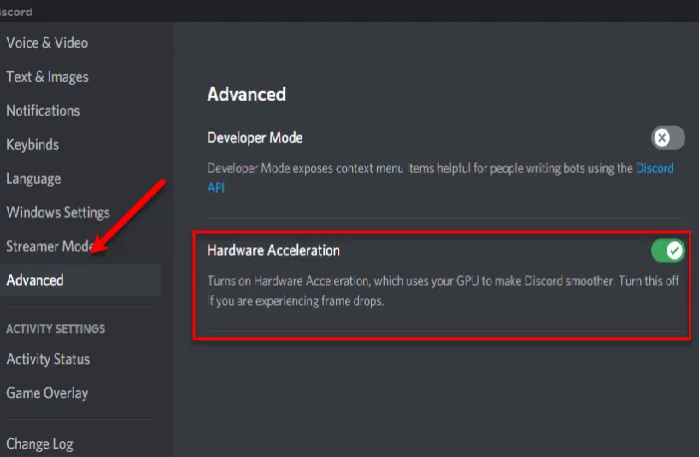
- Start eerst Discord en klik op de knop Gebruikersinstellingen (tandwielvormig pictogram).
- Blader nu omlaag naar het gedeelte APP-INSTELLINGEN en tik op de optie Geavanceerd .
- Schakel vervolgens de schakelaar Hardwareversnelling uit in het rechterpaneel.
Hopelijk helpt dit je om de FPS in Genshin Impact te verbeteren.
Hoe kan ik Genshin beter laten werken op mijn laptop?
Om Genshin Impact beter en soepeler te laten werken op je pc of laptop, kun je proberen de in-game graphics en visuele instellingen aan te passen, waaronder Renderresolutie , Schaduwkwaliteit , Visuele effecten , SFX-kwaliteit , Algemene instellingen , Bloom en Crowd Density . Er wordt gezegd dat het verlagen van deze grafische instellingen helpt bij het verbeteren van de gameplay-functionaliteit.
Heb je een sterke pc nodig voor Genshin?
Om Genshin Impact te spelen, heb je een pc nodig met minimale systeemvereisten van een Intel Core i5 of vergelijkbare CPU, een Nvidia GeForce GT 1030 of hogere grafische kaart, 8 GB geheugen en minimaal 30 GB opslagruimte. Het vereist ook een 64-bits Windows-pc om te werken.



Geef een reactie